Enviar Processo
Esta funcionalidade permite que o usuário envie processos localizados na unidade em que ele está lotado para outras unidades da Instituição.
Para isso, acesse o SIPAC → Módulos → Portal Administrativo → Protocolo → Processos → Enviar.
O sistema exibirá uma página contendo o campo de Consulta de Processos e a Lista de Processos que estão na unidade de lotação do usuário (figura 1):
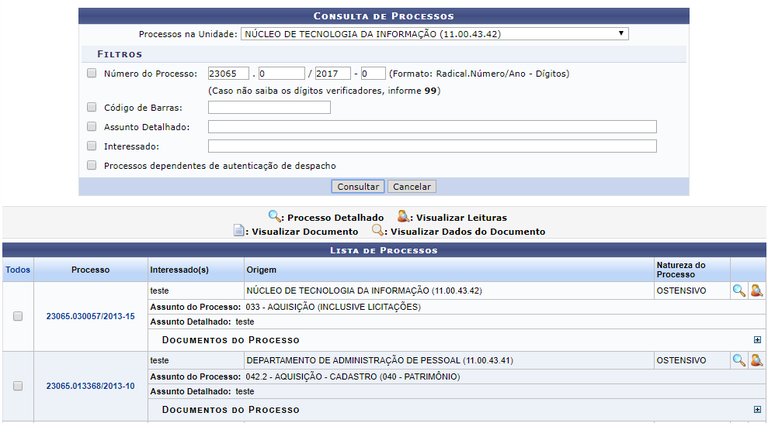 Figura 1
Figura 1
Se o usuário desejar realizar a busca por um processo específico, deve informar a unidade onde o processo está localizado, no campo Processos na Unidade, o Número do Processo, o número de seu Código de Barras, seu Assunto Detalhado e/ou o nome do Interessado no processo.
Caso desista de realizar a busca, clicar em Cancelar e confirmar a desistência na janela que será exibida posteriormente. Esta ação será válida em todas as telas em que estiver presente.
Para prosseguir, clicar em Consultar. A página será automaticamente atualizada e, na Lista de Processos encontrados, serão exibidos apenas os processos que atendem aos critérios de busca informados.
Na Lista de Processos, clicar no número de um determinado processo ou no ícone ![]() para visualizar seus detalhes. Esta ação será válida em todas as telas em que estiver presente.
para visualizar seus detalhes. Esta ação será válida em todas as telas em que estiver presente.
Exemplificaremos com o processo de número 23065.030057/2013-15
A página Dados Gerais do Processo será disponibilizada pelo sistema (figura 2):
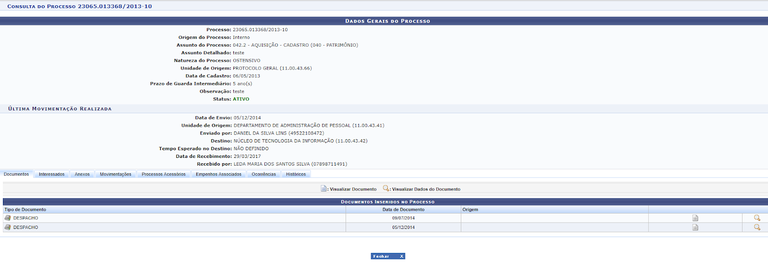 Figura 2
Figura 2
De volta à página anterior mostrada na figura 1, com o campo de Consulta de Processos e a Lista de Processos, selecione os processos que serão enviados clicando na caixa de seleção localizada ao lado de seus números. Se desejar selecionar todos os processos encontrados, clique em Todos.
Utilizaremos novamente como exemplo o processo 23065.030057/2013-15
Após selecionar os processos desejados, clicar em CONTINUAR para prosseguir. O sistema o irá direcionar o usuário para a seguinte página (figura 3):
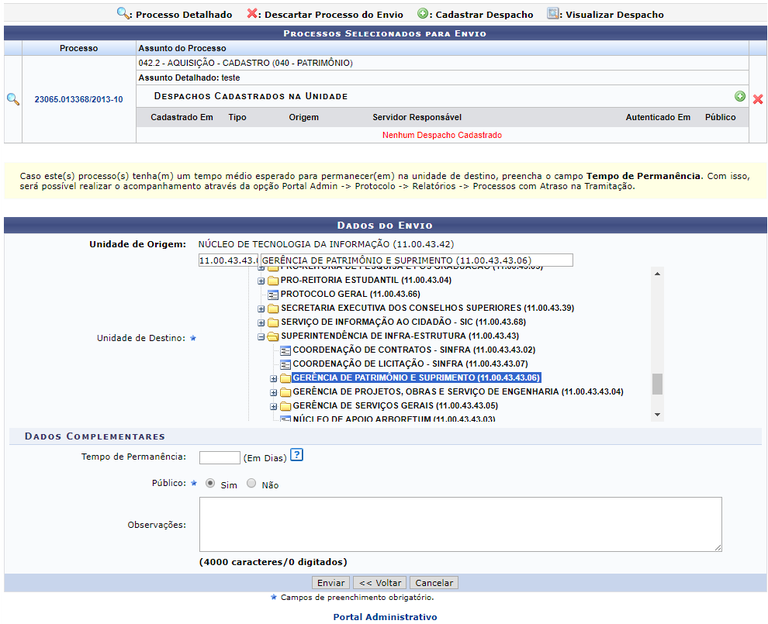 Figura 3
Figura 3
Para visualizar os detalhes do processo clicar no ícone ![]() . Esta ação foi explicada anteriormente, neste mesmo manual.
. Esta ação foi explicada anteriormente, neste mesmo manual.
Para cadastrar o despacho do processo antes de enviá-lo, clicar em ![]() .
.
Se desistir de enviar o processo e desejar removê-lo da lista de processos que serão enviados, clicar no ícone ![]() . A seguinte tela será apresentada (figura 4):
. A seguinte tela será apresentada (figura 4):

Figura 4
Clicar em Cancelar caso desista da remoção ou em OK para confirmá-la. Optando por confirmar, o processo será prontamente removido da lista e a seguinte mensagem de sucesso será exibida no topo da página (figura 5):
![]()
Figura 5
Para realizar o envio, é necessário informar a Unidade de Destino do processo, digitando seu código ou denominação ou selecionando-a no esquema de hierarquia das unidades disponibilizado.
Exemplificaremos com a Unidade de Destino: 11.00.43.43.06
Se desejar retornar à página anterior, clicar em Voltar.
Para prosseguir, clicar em Enviar. O sistema exibirá uma nova página com a mensagem de sucesso e as Informações sobre o Envio (figura 6):
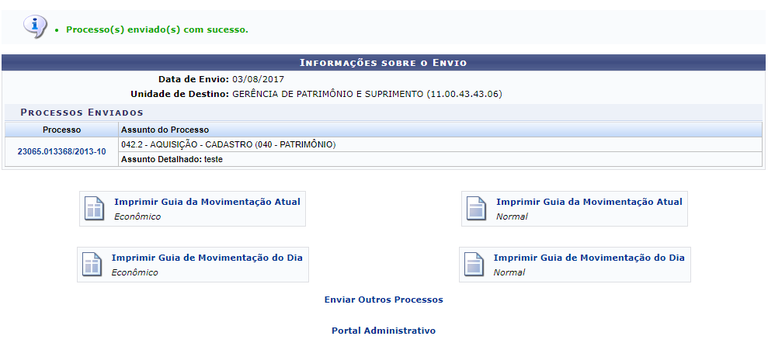 Figura 6
Figura 6
